無需輸入密碼,微軟 Surface Pro 10 商用版內建 NFC 讀卡機:刷安全金鑰即可登入
本站3 月23 日消息,微軟近日發布了Surface Pro 10 商用版,國行起售價為9888 元,其亮點之一就是內置NFC 讀卡器,用戶不再需要輸入密碼,可以直接使用YubiKey 等硬體安全金鑰登入、驗證使用者身分。
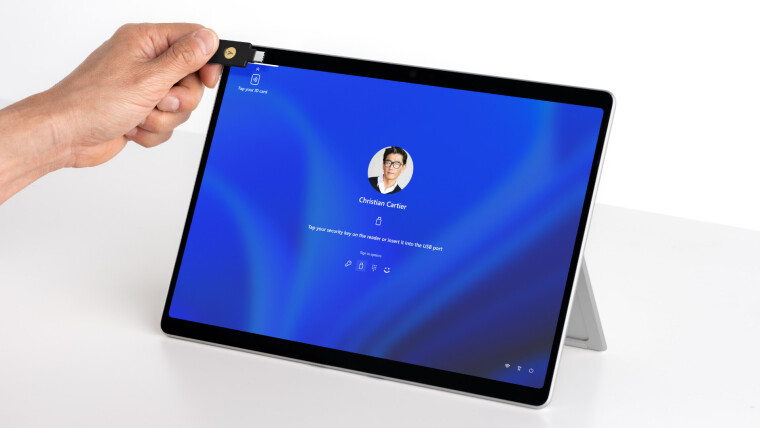
Surface Pro 10 商用版在電腦螢幕左上角內嵌了NFC 讀卡器,目前微軟已經和Yubico 展開合作,使用YubiKey 硬體進行身份驗證,而未來將會進一步擴充更多支持品牌和產品。
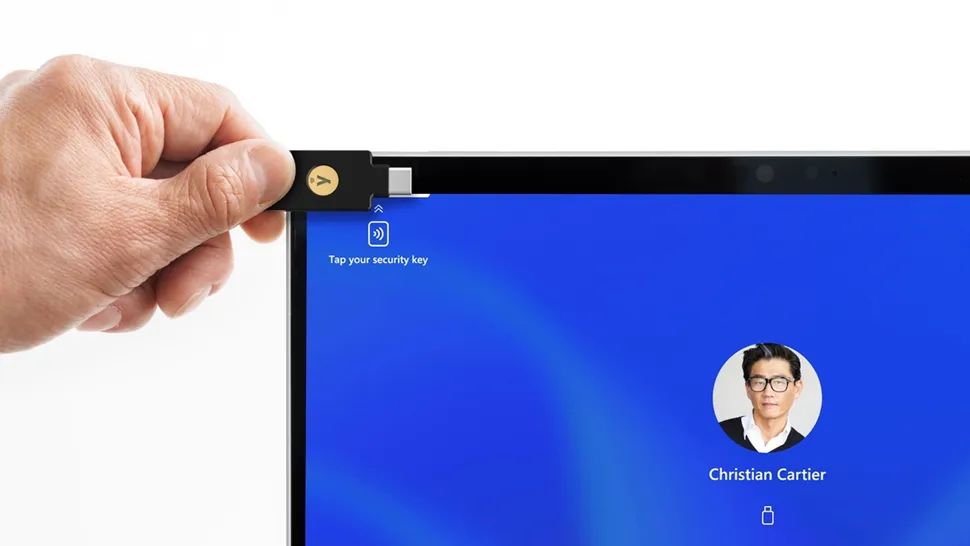
根據微軟和Yubico 發布的聯合公告,Surface Pro 10 商用版用戶只需要把YubiKey 放在螢幕左上角,就能登入電腦和雲端服務,該設置支援使用基於雲端的微軟帳戶,並支援Entra ID 或Microsoft 365。本站附上影片如下:
微軟總經理Nancie Gaskill 表示:
我們的企業客戶依賴Surface,提供業界領先的安全性和無縫的使用者體驗。
快速且安全地登入裝置並使用 NFC 安全金鑰進行身份驗證,是我們為 Surface Pro 10 新增的重要體驗。
YubiKeys 充分利用了整合的 NFC 讀卡器,在這兩方面都取得了巨大的成功。
我們很高興能與 Yubico 合作,啟用 YubiKeys,為用戶提供安全、創新的身份驗證選擇,以防範日益增長的基於身份的網路攻擊威脅和數量。
參考
Microsoft’s Surface Pro 10 for Business enables NFC-based passwordless authentication with YubiKeys
以上是無需輸入密碼,微軟 Surface Pro 10 商用版內建 NFC 讀卡機:刷安全金鑰即可登入的詳細內容。更多資訊請關注PHP中文網其他相關文章!

熱AI工具

Undresser.AI Undress
人工智慧驅動的應用程序,用於創建逼真的裸體照片

AI Clothes Remover
用於從照片中去除衣服的線上人工智慧工具。

Undress AI Tool
免費脫衣圖片

Clothoff.io
AI脫衣器

AI Hentai Generator
免費產生 AI 無盡。

熱門文章

熱工具

記事本++7.3.1
好用且免費的程式碼編輯器

SublimeText3漢化版
中文版,非常好用

禪工作室 13.0.1
強大的PHP整合開發環境

Dreamweaver CS6
視覺化網頁開發工具

SublimeText3 Mac版
神級程式碼編輯軟體(SublimeText3)

熱門話題
 電腦螢幕發黃怎麼調回來
Apr 30, 2024 am 08:58 AM
電腦螢幕發黃怎麼調回來
Apr 30, 2024 am 08:58 AM
電腦螢幕變黃了怎麼調回來1、在視窗中移動滑桿調整螢幕顏色即可,問題解決。方法有可能是顯示器數據線有問題或接觸不良導致的,大家可以檢查一下介面是否鬆動,然後更換新的連接線。 2.點選電腦左下角Windows圖標,再點選設定。在設定介面中,點選系統。選擇顯示,點選高級顯示設置,就可以了。首先打開控制面板。 3.在視窗中移動滑桿,調整伽瑪值。最後,在視窗中移動滑桿調整螢幕顏色即可,問題解決。電腦螢幕發黃怎麼回事顯示卡本身故障造成電腦螢幕發黃可能性相對遇到比較少,建議拿去檢修一下。顯示器顯示模式問題有些顯示
 顯示器解析度和顯示卡有關係嗎
May 08, 2024 pm 01:34 PM
顯示器解析度和顯示卡有關係嗎
May 08, 2024 pm 01:34 PM
顯示卡效能與顯示器解析度有什麼關係1、顯示器、顯示卡都有最高(也是最佳)解析度(通常還有對應的更新率),當兩者匹配,那就是完美的,否則,顯示卡最高解析度要高於顯示器最高解析度才會實現顯示器最高解析度的顯示。舉例而言。 2.電腦螢幕解析度跟顯示卡和顯示器都有關。顯示卡越好它所對應的解析度就越高。一般情況下顯示卡最大的解析度是高於顯示器的最大解析度的,所以解析度只需要設定為顯示器支援的最大解析度就行了。 3.對液晶顯示器來說,給出的最大解析度就是最佳解析度。顯示器越大,最佳解析度越大,解析度越大,對顯示卡配置的要求
 筆記本電源亮著但黑屏
May 09, 2024 am 09:04 AM
筆記本電源亮著但黑屏
May 09, 2024 am 09:04 AM
筆記型電腦開機指示燈亮螢幕黑屏怎麼辦可能是接觸不良引上的,建議再重啟一下筆電。如果還是無法解決問題,那就是顯示器壞了,建議去維修廠進行維修。筆記本開機黑屏,但有聲音進入系統,外接顯示器還是異常,可能是顯示卡或主機板的問題。拆下更換一個就可以了。啟動開關的問題。開機黑屏,不自我檢測。用表針短接一下主機板上的啟動端,就可以正常啟動。記憶體條的問題。開機黑屏時會有長聲警報。將記憶體條取出,清理一下再插回就可以了。 cpu的問題。建議用電腦外置的顯示器,就是一般桌上型電腦的顯示器,連接到筆電外接顯示接口,如果顯示一
 平板電腦尺寸規格
Apr 29, 2024 am 11:28 AM
平板電腦尺寸規格
Apr 29, 2024 am 11:28 AM
8吋平板電腦長寬各為多少吋平板大小為20.32cm。 9吋平板電腦的尺寸是22.86公分。 9.7吋平板電腦尺寸為24.638公分。 10吋平板電腦的尺寸是25.4公分。八吋平板長128厘米,寬80公分。八吋平板指的是螢幕對角線長度為8吋的平板電腦,根據常見的螢幕長寬比例16:10,可以計算出其長約為128厘米,寬約為80公分。寸平板電腦長寬比為16:9,那麼螢幕長寬分別為32公分和11公分。平板電腦所謂的8吋,指的是螢幕的尺寸,而非整體機器的尺寸。螢幕尺寸裡的8吋指的是螢幕對角線的長度,1
 電腦螢幕閃爍有條紋
May 05, 2024 am 08:00 AM
電腦螢幕閃爍有條紋
May 05, 2024 am 08:00 AM
電腦螢幕花屏橫條紋閃是什麼原因個原因是外部幹擾是由於顯示器附近放置的強電磁幹擾,如火花和高頻電磁等。如果幹擾強度非常高,會導致整個螢幕顯示產生白色的水平條紋;如果幹擾強度不大,它就會顯示出一個角落出現嚴重變化的情況。電腦螢幕花屏橫條紋閃,可能是機殼散熱不好或電源電路輸出端的濾波電容出現鼓包和放砲等現象所導致。當機殼散熱不好時,會導致顯示卡溫度升高所造成的花屏。電腦螢幕上有條紋:主要有兩個原因:1)外界幹擾:如果監視器的使用場所附近有電火花或高頻電磁幹擾,這種幹擾會使監視器的顯示器產生白色橫條紋。
 微軟全螢幕彈窗催促:Windows 10用戶抓緊時間升級到Windows 11
Jun 06, 2024 am 11:35 AM
微軟全螢幕彈窗催促:Windows 10用戶抓緊時間升級到Windows 11
Jun 06, 2024 am 11:35 AM
6月3日訊息,微軟正在積極向所有Windows10用戶發送全螢幕通知,鼓勵他們升級到Windows11作業系統。這項舉措涉及了那些硬體配置並不支援新系統的設備。自2015年起,Windows10已經佔了近70%的市場份額,穩坐Windows作業系統的霸主地位。然而,市佔率遠超過82%的市場份額,佔有率遠超過2021年問世的Windows11。儘管Windows11已經推出已近三年,但其市場滲透率仍顯緩慢。微軟已宣布,將於2025年10月14日後終止對Windows10的技術支持,以便更專注於
 微軟發布 Win11 八月累積更新:提高安全性、優化鎖定螢幕等
Aug 14, 2024 am 10:39 AM
微軟發布 Win11 八月累積更新:提高安全性、優化鎖定螢幕等
Aug 14, 2024 am 10:39 AM
本站8月14日訊息,在今天的8月補丁星期二活動日中,微軟發布了適用於Windows11系統的累積更新,包括針對22H2和23H2的KB5041585更新,面向21H2的KB5041592更新。上述設備安裝8月累積更新之後,本站附上版本號變更如下:21H2設備安裝後版本號升至Build22000.314722H2設備安裝後版本號升至Build22621.403723H2設備安裝後版本號升至Build22631.4037面向Windows1121H2的KB5041585更新主要內容如下:改進:提高了
 電腦主螢幕倒置什麼原因
May 01, 2024 am 10:01 AM
電腦主螢幕倒置什麼原因
May 01, 2024 am 10:01 AM
電腦桌面倒置了怎麼辦1、電腦螢幕倒過來了可以透過以下方法來恢復:使用鍵盤快捷鍵:您可以使用快捷鍵(如Ctrl+Alt+向下箭頭)來旋轉螢幕,並在必要時再次使用相同的快捷鍵來恢復正常視圖。 2、先滑鼠右鍵點選桌面空白處,然後在彈出的選項中選擇。接下來再依羨慕次點擊中的即可將倒了的桌面轉正。方法2也是點選滑鼠右磨派拿鍵,這次選擇。 3.電腦螢幕倒過來了,先在電腦桌面上按滑鼠右鍵,選擇螢幕解析度選單。在開啟的螢幕解析度選單中,點選方向設定的下拉選單,此時選擇橫向的選單選項,螢幕方向的設定完成後,最後點選






